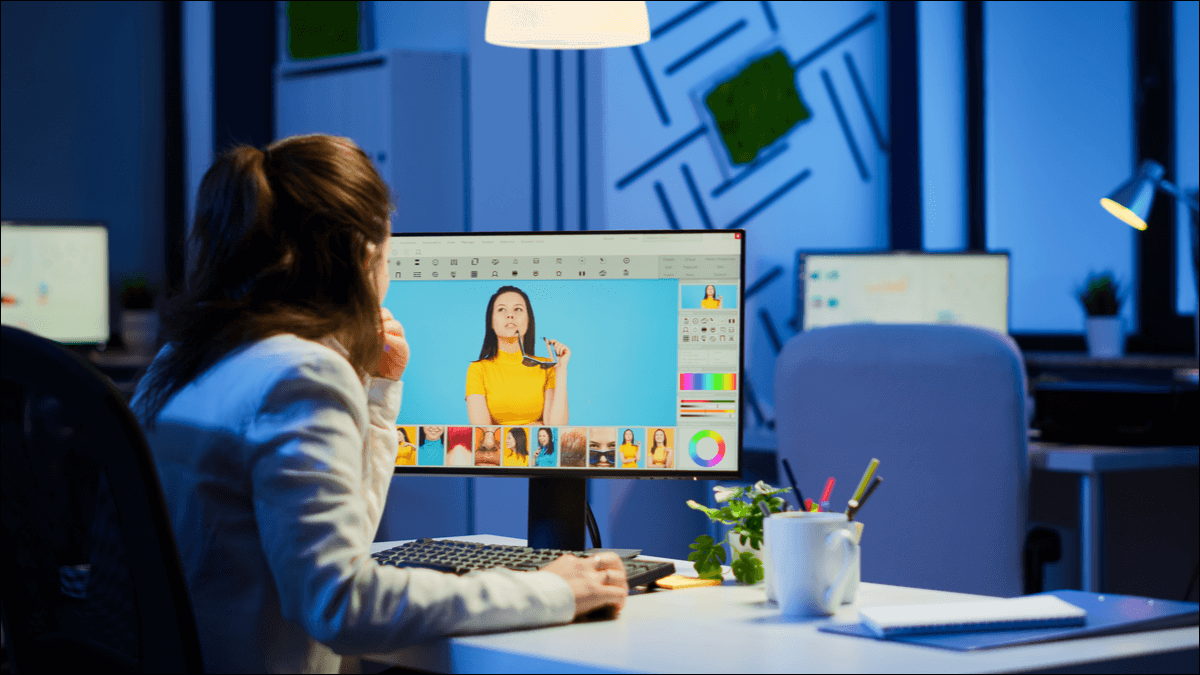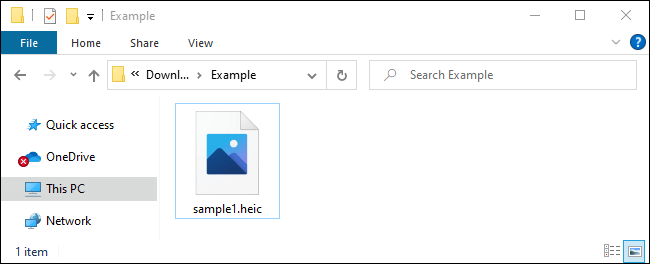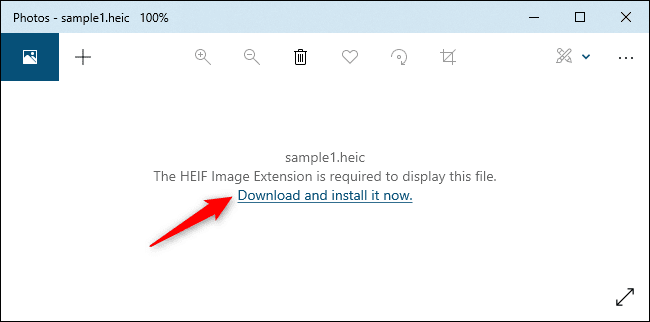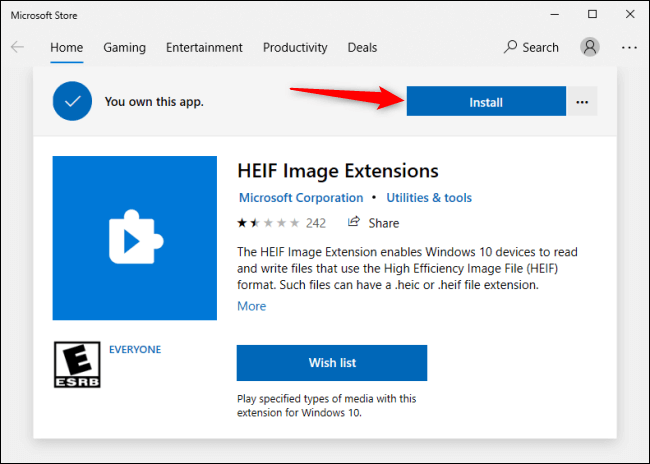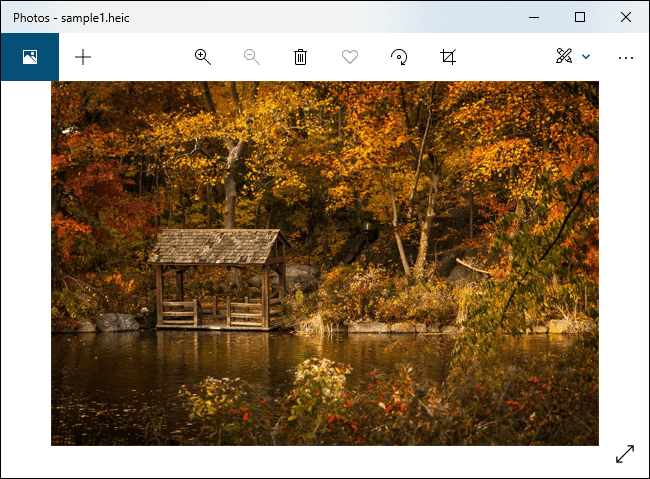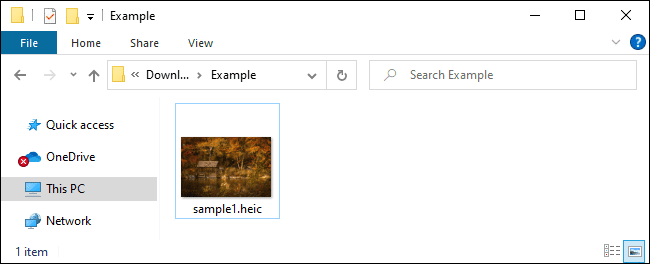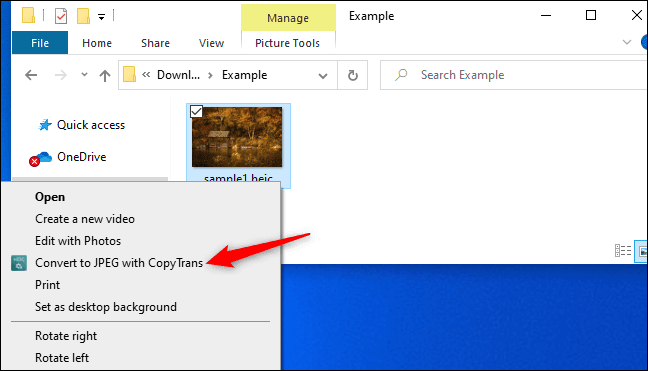So öffnen Sie HEIC-Dateien unter Windows (oder konvertieren sie in JPEGs)
Apple iPhones und iPads nehmen Fotos standardmäßig im HEIF-Bildformat auf. Diese Bilder haben die Dateierweiterung HEIC. Windows 10 oder Windows 11 können HEIC-Dateien mit nur wenigen Klicks anzeigen – oder Sie können sie in Standard-JPEGs konvertieren und überall anzeigen.
So zeigen Sie HEIC-Dateien in der Fotos-App von Windows 10 an
In neueren Versionen von Windows 10 können Sie die Unterstützung für HEIC-Bilddateien mit nur wenigen Klicks installieren. Dies funktioniert auch unter Windows 11.
Suchen Sie zunächst die HEIC-Datei im Datei-Explorer auf Ihrem Computer und doppelklicken Sie darauf. Wenn Sie gefragt werden, in welcher App Sie es öffnen möchten, wählen Sie „Bilder".
Tipp: Wenn die HEIC-Datei nicht in der Fotos-App geöffnet wird, klicken Sie mit der rechten Maustaste auf die HEIC-Datei und wählen Sie Öffnen mit > Fotos.
Die Fotos-App teilt Ihnen mit, dass „HEIF-Bilderweiterung erforderlich ist, um diese Datei anzuzeigen“. Klicken Sie auf den Link „Jetzt herunterladen und installieren“, um es aus dem Microsoft Store herunterzuladen. Es ist ein kostenloser Download und die Installation dauert nur wenige Augenblicke.
Hinweis: Leider müssen Sie auch Installieren Sie das HEVC-Videoerweiterungspaket. Dies kostet 0.99 $. Früher gab es eine Möglichkeit, HEVC-Videoerweiterungen kostenlos zu erhalten, aber dieser Trick scheint nicht mehr zu funktionieren. Wenn Sie keine 0.99 US-Dollar ausgeben möchten, empfehlen wir, stattdessen eine kostenlose Lösung herunterzuladen, die wir unten behandeln.
Wenn Windows fragt „Meinst du Apps wechseln?“ , Lokalisieren "Ja".
Dies führt zu Öffnen Sie die Seite HEIF-Bilderweiterungen In der Microsoft Store-App. Klicken Sie auf die Schaltfläche Installieren, um die Unterstützung für HEIC-Bilddateien (die das HEIF-Format verwenden) herunterzuladen und zu installieren.
Wenn Sie jetzt ein HEIC-Bild in der Fotos-App öffnen, können Sie es wie jede andere Bilddatei anzeigen, z. B. JPEG, PNG, GIF oder BMP.
Der Windows 10-Datei-Explorer erstellt und zeigt auch Miniaturansichten Ihrer HEIC-Bilddateien an.
So konvertieren Sie HEIC in JPEG unter Windows
Um HEIC-Dateien unter Windows schnell und einfach in Standard-JPG-Bilder umzuwandeln, empfehlen wir Ihnen, sie herunterzuladen und zu installieren CopyTrans HEIC für Windows.
Dieses Tool installiert die vollständige Unterstützung für HEIC-Fotos in Windows, daher ist es besonders nützlich unter Windows 7 und früheren Versionen von Windows 10, die keine integrierte Unterstützung in der Fotos-App haben. Fügt der klassischen Windows-Fotoanzeige Unterstützung für HEIC-Bilder hinzu.
Mit CopyTrans HEIC können Sie auch im Datei-Explorer mit der rechten Maustaste auf eine HEIC-Datei klicken und „In JPEG konvertieren“ auswählen, um sie schnell und einfach in eine JPEG-Datei zu konvertieren. Wählen Sie die Option und Sie erhalten eine JPEG-Kopie des Bildes, die automatisch im selben Ordner wie die ursprüngliche HEIC-Datei abgelegt wird.
JPEG-Dateien werden weitgehend unterstützt, daher hilft Ihnen dies, eine HEIC-Datei in Anwendungen zu verwenden, die JPEG-Bilder, aber keine HEIC-Dateien unterstützen.
WIE MAN HEIC-FOTOS IN ANDEREN APPS ÖFFNET
Mehr Software erhält native Unterstützung für HEIC-Bilddateien im HEIF-Format. Zum Beispiel, Adobe Photoshop Öffnen Sie nun diese Dateien, obwohl Sie sowohl das oben erwähnte HEIF-Bilderweiterungspaket als auch die HEVC-Videosoftware installieren müssen Erweiterungsoptionen.
Wir lieben auch IrfanView Als cooler und einfacher Bildbetrachter. wie Sie angeben IrfanView offizielle FAQ IrfanView öffnet HEIC-Bilddateien, solange Sie CopyTrans HEIC-Pakete für Windows oder HEIF- und HEVC-Pakete installiert haben.
Weitere Informationen zum Support HEIC Führen Sie in Ihrem bevorzugten Bildbetrachtungs- oder -bearbeitungsprogramm eine Websuche nach dem Namen und „HEIC“ durch.
So konvertieren Sie HEIC-Dateien im Internet in JPEG
Wenn Sie keine Software installieren möchten, können Sie jederzeit ein Online-Konvertierungstool verwenden. Laden Sie einfach die HEIC-Datei hoch und Sie können die JPEG-Datei herunterladen.
Warnung: Obwohl die folgende Website für uns gut funktioniert hat, raten wir dringend davon ab, private Bilder (oder Dokumente oder Videos) zur Konvertierung in Online-Tools hochzuladen. Wenn das Bild vertrauliche Inhalte enthält, lassen Sie es am besten auf Ihrem Computer. Wenn das Bild andererseits für niemanden interessant ist, der darin herumschnüffelt, müssen Sie sich nicht wirklich darum kümmern, es zu einem Online-Dienst hochzuladen. Dies ist eine allgemeine Empfehlung für jeden Dateityp. Wir empfehlen beispielsweise, dass Sie PDF-Dateien, die vertrauliche Finanz- oder Geschäftsdaten enthalten, nicht zusätzlich zu Online-PDF-Konvertierungsdiensten hochladen.
Wenn Sie nur eine schnelle Konvertierung vornehmen möchten, gehen Sie zu HEICtoJPG.com und laden Sie bis zu fünf Bilder gleichzeitig hoch. Sie können eine oder mehrere HEIC-Dateien per Drag-and-Drop von Ihrem Computer auf die Webseite ziehen.
Die Website konvertiert diese Dateien für Sie in JPEGs, und Sie können die resultierenden JPG-Dateien von der Seite herunterladen.
Wenn Sie den Umgang mit HEIC-Dateien als unbequem empfinden, können Sie Ihr iPhone auch so konfigurieren, dass Fotos standardmäßig im kompatibelsten JPEG-Format aufgenommen werden. HEIC bietet jedoch eine höhere Bildqualität bei kleineren Dateigrößen. Es ist ein moderneres Bildformat, und wir empfehlen, dabei zu bleiben, wenn die von Ihnen verwendeten Apps es unterstützen.
Update, 11 8:21 Uhr ET: Wir haben überprüft, ob alles in diesen Artikeln auch unter Windows 9 ähnlich funktioniert. Während einige Bildschirme aufgrund des UI-Updates leicht anders sein können, sollte alles genauso funktionieren wie zuvor. Sie können die Standard-Foto-App jederzeit durch Irfanview ersetzen.